Cách khóa tab ẩn danh của Chrome bằng Face ID trên iPhone và iPad
Bạn đang tìm cách giữ cho việc duyệt web trên thiết bị di động của mình trong Google Chrome luôn riêng tư và an toàn? Hãy tiếp tục đọc để tìm hiểu cách khóa các tab Ẩn danh phía sau Face ID (hoặc Touch ID) trên iPhone và iPad.
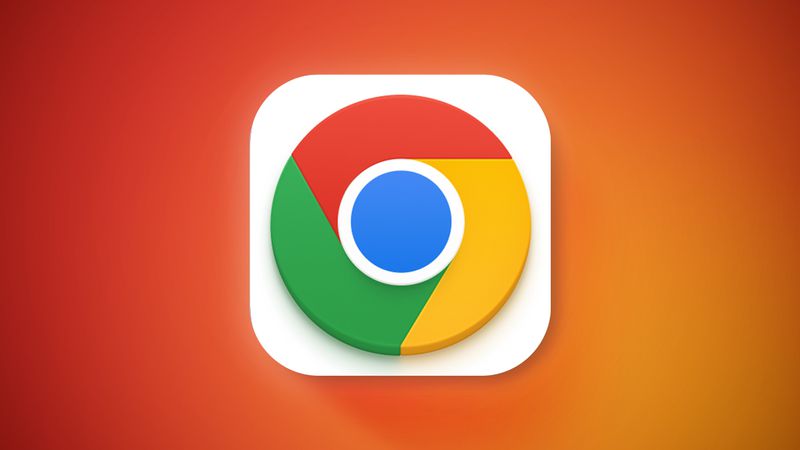
Dù bạn nghĩ gì về nó, cơ rôm vẫn là một trong những trình duyệt phổ biến nhất trên iPhone và iPad, đó là lý do tại sao Google tiếp tục làm việc trên các tính năng mới để phân biệt nó với Safari của Apple. Với suy nghĩ này, một trong những công cụ độc đáo hơn trong bộ tính năng của nó là khả năng sử dụng Face ID và Touch ID với các tab Ẩn danh.
Khi tính năng này được bật, bạn có thể duyệt internet bằng các tab Ẩn danh và thoát khỏi ứng dụng mà không cần đóng chúng, an toàn khi biết rằng các tab sẽ không hiển thị cho đến khi được xác thực bằng Face ID hoặc Touch ID, tùy thuộc vào thiết bị của bạn. Bằng cách này, nếu ai đó nắm giữ thiết bị của bạn, họ sẽ không thể chỉ mở Chrome để xem các tab Ẩn danh của bạn.
Không chỉ không ai có thể xem các tab của bạn mà còn nhờ chế độ Ẩn danh, không có lịch sử duyệt web, cookie và dữ liệu trang web hoặc thông tin nào được nhập vào biểu mẫu được lưu trên thiết bị của bạn. Điều này có nghĩa là hoạt động của bạn không xuất hiện trong lịch sử trình duyệt Chrome của bạn, vì vậy cũng sẽ không ai thấy hoạt động của bạn.
Xin lưu ý rằng các thẻ Ẩn danh được mở riêng biệt với các thẻ thông thường trong Chrome. Nếu bạn đã sử dụng Safari trên iPhone hoặc iPad , nó tương tự như cách duyệt web riêng tư hoạt động, ngoại trừ trong Safari, bạn không có tùy chọn khóa các tab đó đằng sau xác thực thiết bị.
Các bước sau đây hướng dẫn bạn cách bật xác thực sinh trắc học cho các thẻ Ẩn danh trong Chrome.
-
Mở trình duyệt Chrome trên iPhone hoặc iPad của bạn và sau đó nhấn vào biểu tượng dấu chấm lửng (ba dấu chấm) ở góc dưới cùng bên phải của màn hình (góc trên cùng bên phải trên iPad).
-
Trong thẻ menu bật lên, hãy vuốt sang trái dọc theo hàng tùy chọn trên cùng và nhấn vào Cài đặt.
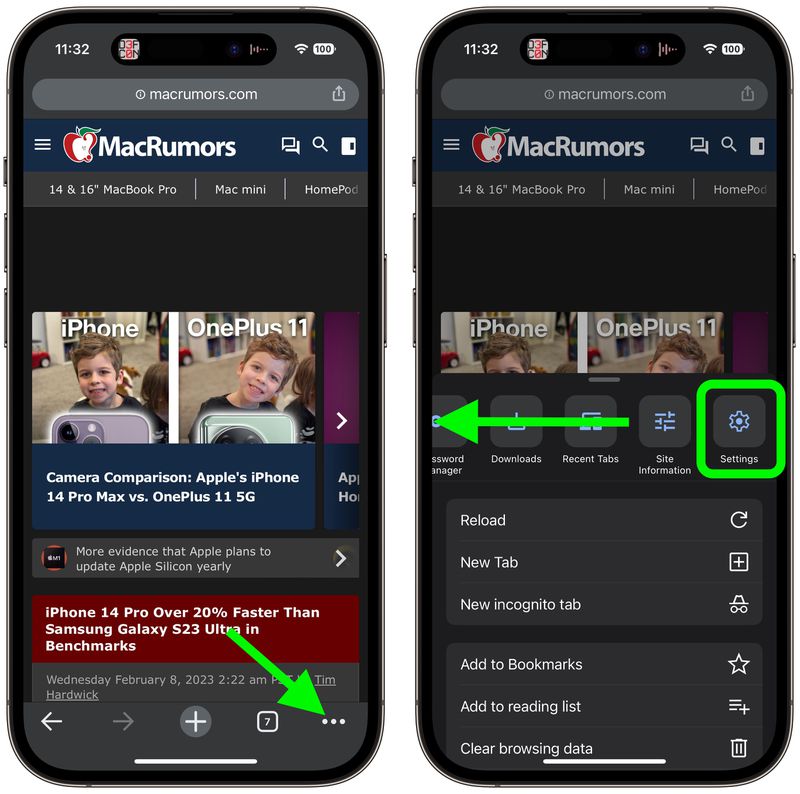
-
Trong Cài đặt, nhấn vào Quyền riêng tư và bảo mật.
-
Bật nút gạt bên cạnh Khóa thẻ ẩn danh khi bạn đóng Chrome.
-
Nhấn OK trong lời nhắc bật lên để xác nhận.
-
Nhấn vào Xong.
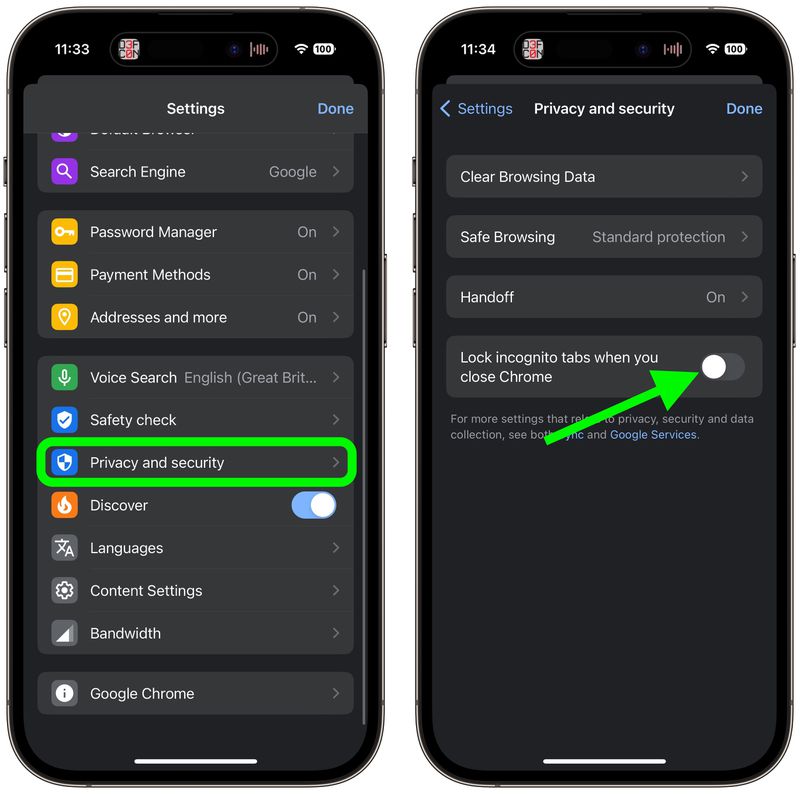
Đó là tất cả những gì bạn cần làm. Bây giờ bất cứ khi nào bạn thoát khỏi ứng dụng, nếu nó được mở lại và các tab Ẩn danh được chọn, bạn (và bất kỳ ai khác) sẽ phải xác thực bằng Face ID hoặc Touch ID để truy cập chúng.
Xem nhiều nhất
Điện thoại bị nổi quảng cáo liên tục nên khắc phục thế nào
675,150 lượt xem3 cách sửa file PDF bạn không thể bỏ qua - Siêu dễ
461,202 lượt xemMẹo khắc phục điện thoại bị tắt nguồn mở không lên ngay tại nhà
241,727 lượt xemCách xoá đăng lại trên TikTok (và tại sao bạn nên làm như vậy)
217,113 lượt xemLý giải vì sao màn hình cảm ứng bị liệt một phần và cách khắc phục
196,970 lượt xem

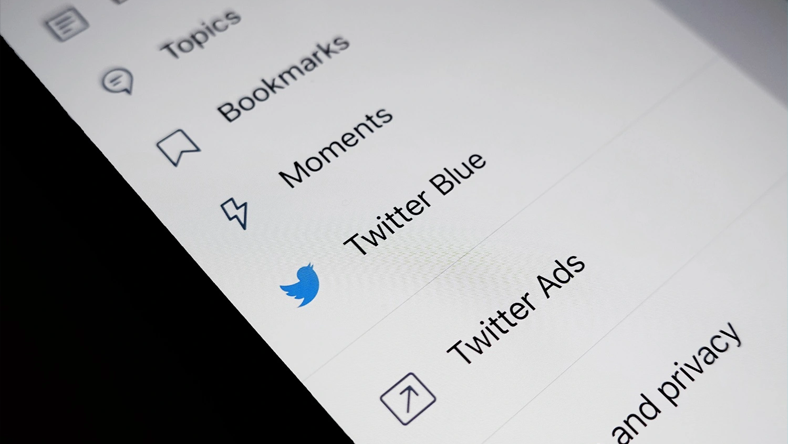
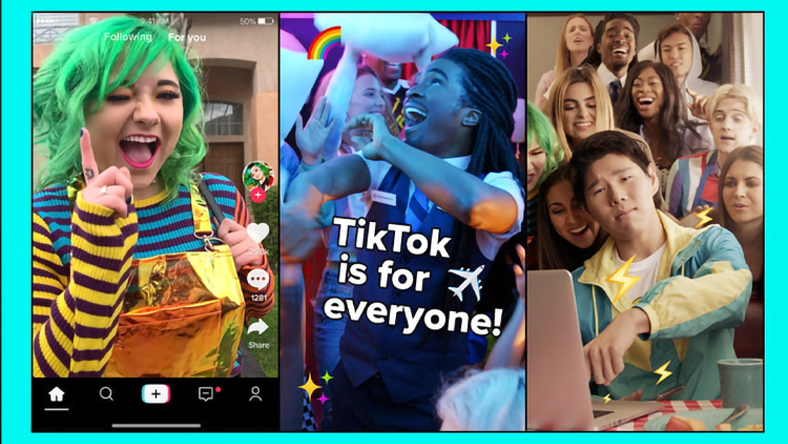
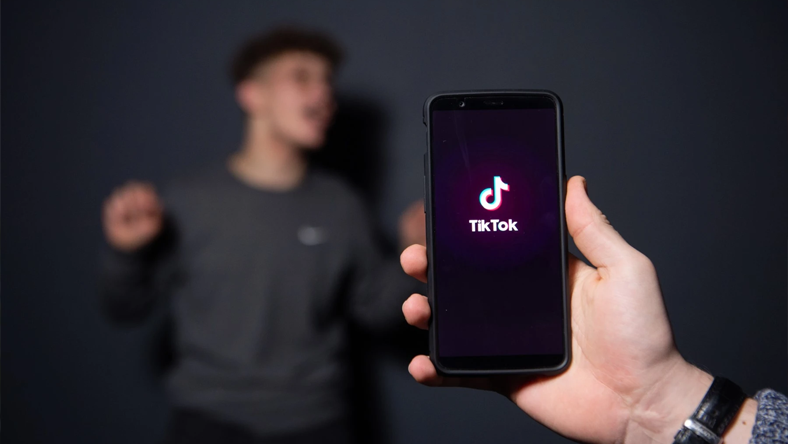


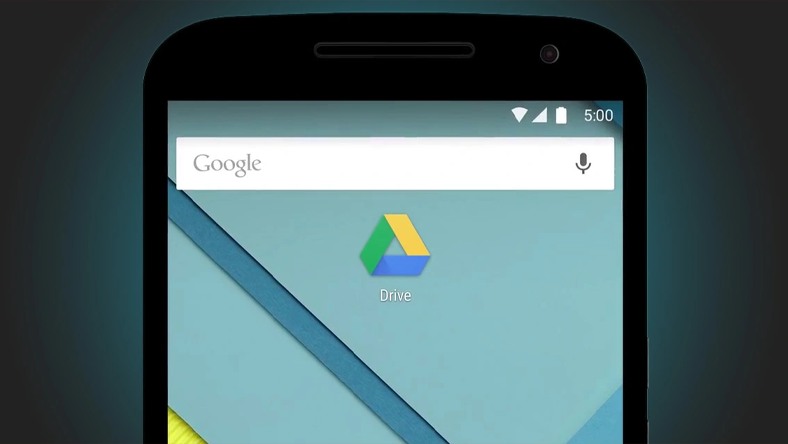






Thảo luận
Chưa có thảo luận nào về Bài viết Cách khóa tab ẩn danh của Chrome bằng Face ID trên iPhone và iPad